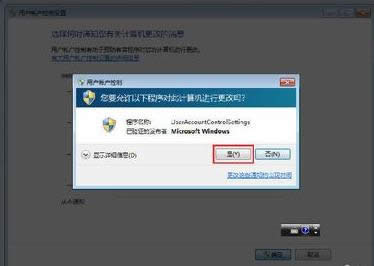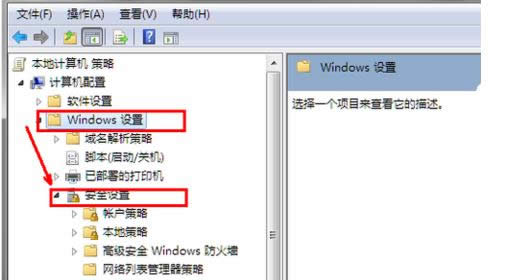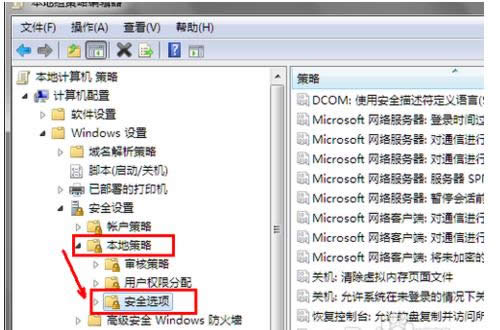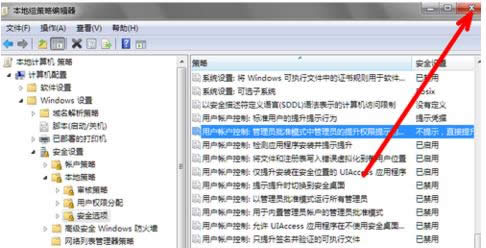Windows7频繁提示是否允许以下程序运行更改怎么关闭
发布时间:2022-03-12 文章来源:xp下载站 浏览: 41
|
系统软件是指控制和协调计算机及外部设备,支持应用软件开发和运行的系统,是无需用户干预的各种程序的集合,主要功能是调度,监控和维护计算机系统;负责管理计算机系统中各种独立的硬件,使得它们可以协调工作。系统软件使得计算机使用者和其他软件将计算机当作一个整体而不需要顾及到底层每个硬件是如何工作的。 最近,有些用户在Wind7系统中遇到“你要允许以下程序对此计算机运行更改吗?”这提示频繁弹出,那么,如何关闭这烦人提示呢?其实,出现这问题是由于UAC功能引起的,它可以避免可疑的系统动作或者软件的行为,通过黑屏并提示来提醒用户是否允许其运行,所有才会出现该提示。下面,小编就来和大家分享Win7系统UAC功能关闭方法。
Win7系统UAC功能关闭步骤如下:
2、在弹出的组策略管理器的界面中,点击左边windows设置前面的小下拉菜单按钮,然后找到安全设置选项。
3、在安全设置选项的下拉菜单中,找到本地策略选项,然后再找到其下面的安全选项。点击安全选项时,右边会出现一系列的设置条目。双击右边的用户账户控制:管理员批准模式中管理员的提升权限提示 这样一个选项。
4、此时会弹出一个设置的选项,这时你需要选择不提示,直接提升,就是点击右边的下拉箭头之后,找到这样一个选项。然后点击确定即可。 5、最后一步,关闭掉组策略的设置界面退出。这时,如果你再次运行一些未知的程序时,UAC就会在后台默默地工作了
通过以上操作即可关闭Win7系统UAC功能,这样就不会出现“你要允许以下程序对此计算机运行更改吗?”这提示了,有需要的用户不妨参考本文方法来处理,希望可以帮助到大家。 系统软件一般是在计算机系统购买时随机携带的,也可以根据需要另行安装。 |
本文章关键词: Win7频繁提示是否允许以下程序运行更改怎样关闭
相关文章
本类教程排行
系统热门教程
本热门系统总排行